win10由于打印机设置有问题怎么解决 win10由于打印机设置有问题无法打印如何修复
更新时间:2023-10-24 11:26:15作者:zheng
有些用户想要使用win10电脑的打印机,电脑却提示打印机当前设置有问题无法使用,今天小编就给大家带来win10由于打印机设置有问题怎么解决,如果你刚好遇到这个问题,跟着小编一起来操作吧。
具体方法:
1.右键点击开始按钮,在弹出的菜单中选择运行的菜单项。
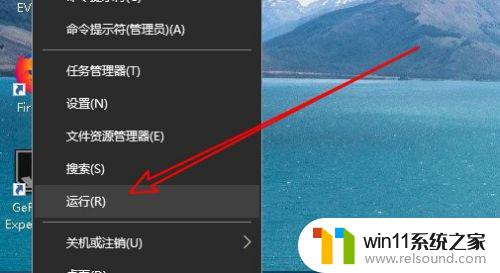
2.接下来在打开的运行窗口中输入命令Services.msc,点击确定按钮运行该命令。
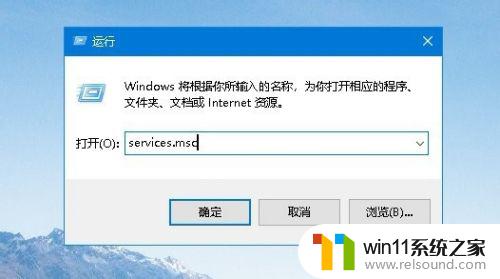
3.在打开的服务窗口中找到PrintSpooler的服务项。
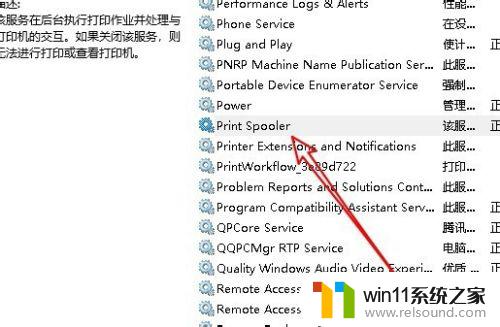
4.右键点击该服务项,在弹出的菜单中选择属性的菜单项。
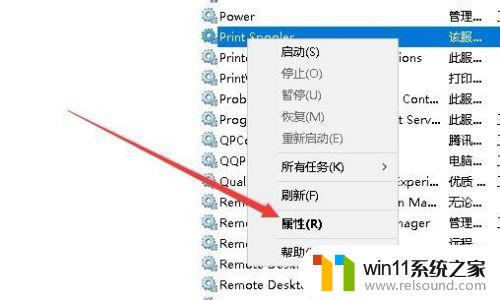
5.接下来在打开窗口中点击启动的按钮。
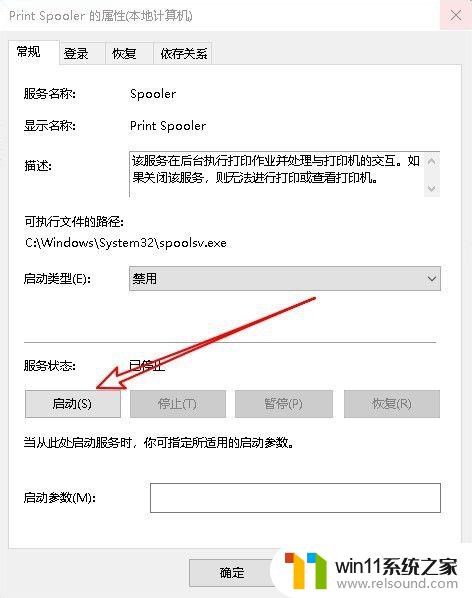
6.然后再点击启动类型下拉按钮选择自动的菜单项即可。
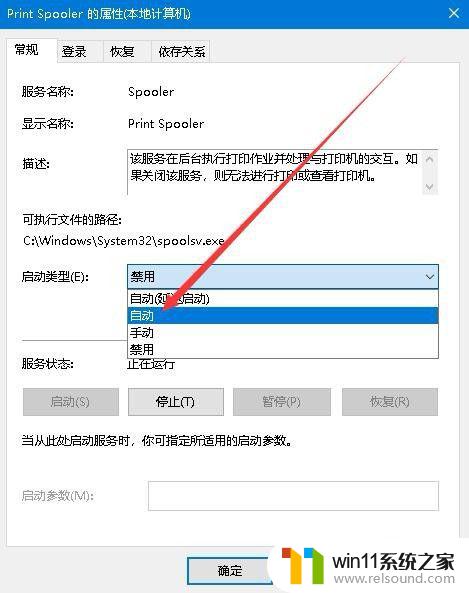
以上就是win10由于打印机设置有问题怎么解决的全部内容,有遇到这种情况的用户可以按照小编的方法来进行解决,希望能够帮助到大家。















